


如何在Win7系统中以管理员身份运行命令提示符(Cmd)。在某些情况下,我们可能需要以管理员权限执行一些操作,例如安装软件、修改系统设置或进行系统维护等。通过管理员身份运行 Cmd,我们可以获得更高的权限来执行这些任务。下面是详细的步骤说明。
Win7如何以管理员身份运行CMD:
1、首先点击Win7左下角的“开始菜单”。
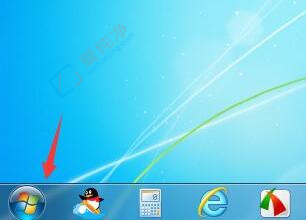
2、在上方搜索框中输入“cmd”。
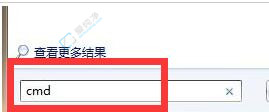
3、右键点击搜索结果中的“命令提示符”,选择“以管理员身份运行”。
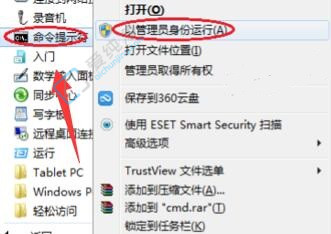
4、在打开的窗口中,就能使用管理员执行一些命令了。
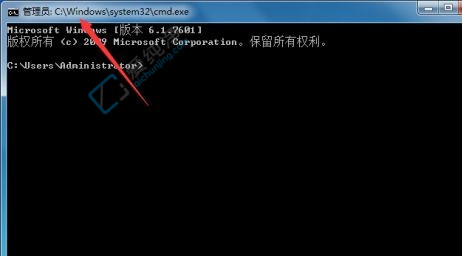
以上就是在 Win7 系统中以管理员身份运行命令提示符的方法。以管理员权限运行 Cmd 可以让我们在需要时执行更高级别的操作,避免对系统造成不必要的损害。
| 留言与评论(共有 条评论) |